Cara Menghapus Background Foto di Canva via HP
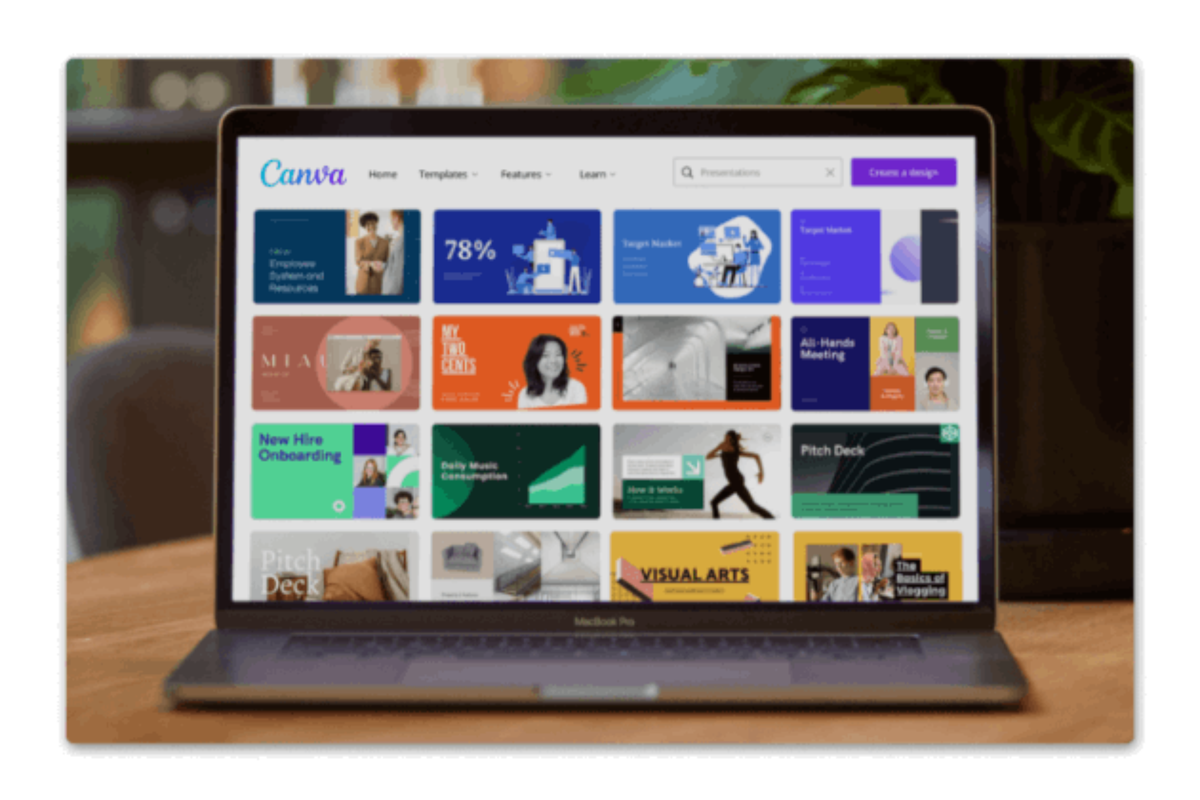
- Mengganti atau menghapus (remove) latar belakang (background) foto terkadang dibutuhkan untuk berbagai keperluan desain. Saat ini, cara menghapus background foto di HP dapat dilakukan dengan mudah. Pengguna yang tak memiliki keahlian khusus dalam desain pun tak perlu khawatir kesulitan mengedit foto atau gambarnya.
Hal tersebut karena saat ini banyak bermunculan aplikasi desain dengan fitur yang cukup komplit. Salah satunya aplikasi Canva. Canva merupakan aplikasi desain untuk membuat maupun mengedit beragam keperluan desain sesuai kebutuhan pengguna.
Namun berdasarkan penelusuran KompasTekno, cara menghapus background foto di canva gratis masih belum tersedia. Sehingga pengguna diharuskan untuk menggunakan aplikasi Canva premium/pro.
Bukan hanya lewat situs web, cara remove background foto Canva juga bisa dilakukan lewat HP, sehingga bisa lebih mudah dilakukan.
Lantas, bagaimana cara menghapus background foto di Canva? Selengkapnya berikut ini langkah-langkah cara menghapusnya.
Baca juga: 2 Cara Membuat QR Code di Aplikasi Canva lewat HP dan Laptop
Cara menghapus background foto di Canva via HP
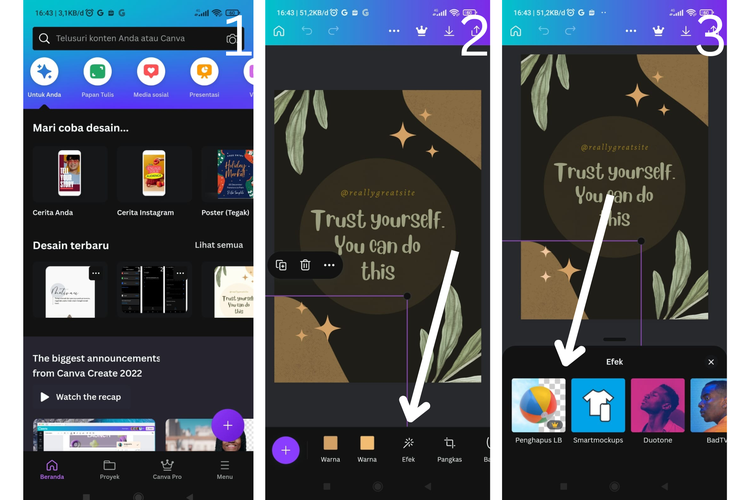 /soffyaranti cara menghapus background foto di canva
/soffyaranti cara menghapus background foto di canva- Unduh aplikasi Canva di Play Store (Android) atau App Store (iOS). Daftar langganan akun premium terlebih dahulu
- Login akun Canva Premium
- Masikkan desain foto atau gambar yang ingin diedit
- Klik fitur “Efek” yang berada di posisi bilah bawah desain
- Pilih “Penghapus LB”
- Tunggu latar belakang diproses
- Untuk menerapkan perubahan, klik “Terapkan” di bagian bawah panel samping
Baca juga: Cara Membuat Sertifikat dengan Nama Berbeda Sekaligus Menggunakan Canva
Demikian cara remove background foto Canva. Selain Canva, pengguna juga bisa menghapus dan mengganti latar belakang foto lewat Microsoft Word. Tutorial menghapus background foto di Microsoft Word bisa disimak di artikel berikut ini. Semoga membantu.
Terkini Lainnya
- Fitur Baru WA di Indonesia, Bisa Bikin Paket Stiker Sendiri
- Daftar Kode Negara iPhone dan Cara Mengeceknya
- 35 Daftar HP Mendukung E-SIM Tri dan Cara Belinya
- Kenapa Tidak Bisa Menerima Kode OTP SMS? Begini Penyebabnya
- Apa Itu Italian Brainrot atau Meme Anomali yang Lagi Viral di TikTok?
- 4 Tips Dapat Penghasilan Tambahan lewat Instagram
- Samsung Galaxy M56 Bawa Desain Kamera Baru, Bodi Tipis, dan Android 6 Generasi
- Moto Book 60 Resmi, Laptop Pertama Buatan Motorola
- Hands-on Samsung Galaxy A26 5G, HP Rp 3 Jutaan dengan Desain Elegan
- Huawei Luncurkan Ascend 920, Chip AI "Pelawan" Aturan Amerika
- Bill Gates Pamer Kode Pertama Microsoft, Ada 150 Halaman
- Apple Siapkan iPhone Lipat Pertama, Harganya Rp 39 Juta?
- Nvidia Rilis Zorah, Demo Game "GeForce RTX 50" yang Terlalu Nyata
- Celah Keamanan Internet yang Eksis 23 Tahun Akhirnya Ditutup
- 21 Robot Manusia Ikut Half Marathon, Finish dalam 2 Jam 40 Menit
- Cara Membuat Stiker WA dengan Avatar Diri Sendiri
- Riset: Banyak Gen Z Kerja Sampingan Jadi Kreator Konten pada 2023
- Tembus Lebih 1.000 Peminat, Berikut 3 Alasan Oppo Pad Air Disukai Konsumen
- Daftar HP Xiaomi yang Kebagian MIUI 14 Mulai Tahun Depan
- Oppo Kini Boleh Pakai Teknologi 5G Huawei